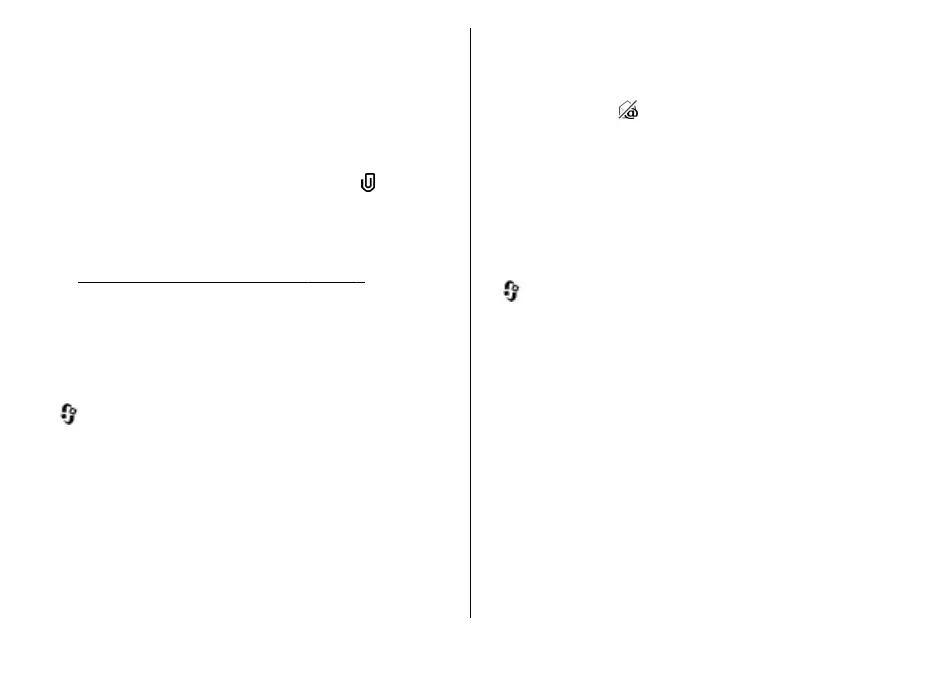要停止擷取訊息,選擇取消。
2. 要關閉連線並離線檢視電郵訊息,選擇選項 > 中斷連
線。
3. 要開啟電郵訊息,按瀏覽鍵。如果尚未擷取該電郵訊
息,且您處於離線狀態,則會詢問您是否要從郵箱中
擷取該訊息。
要檢視電郵附件,開啟電郵訊息,然後選擇
指示的附件
欄。如果附件指示符號呈現灰色,則表明附件尚未擷取至
裝置中,選擇選項 > 擷取。
要自動擷取電郵訊息,選擇選項 > 電郵設定 > 自動擷
取。
請參閱 「自動擷取設定」,第 105 頁。
將裝置設定為自動擷取電郵,可能會透過服務供應商的網
絡傳輸大量數據。請向您的服務供應商查詢以獲取有關數
據傳輸收費情況的資料。
刪除電郵訊息
按 ,選擇訊息,然後選擇一個郵箱。
要從裝置中刪除電郵訊息的內容而仍將其繼續保留在遠端
郵箱中,選擇選項 > 刪除。在刪除電郵於:中,選擇僅
從手機。
裝置會下載遠端郵箱中的電郵標題。儘管您刪除了訊息內
容,但電郵標題仍然會保留在裝置中。如果您還希望刪除
標題,必須先從遠端郵箱中刪除電郵訊息,然後再從手機
連接到遠端郵箱來更新狀態。
要從裝置和遠端郵箱中同時刪除電郵,選擇選項 > 刪
除 > 從手機及伺服器。
要取消從手機和伺服器中刪除電郵,在下次連線時捲動至
標記為刪除的電郵
,然後選擇選項 > 還原。
中斷與郵箱的連線
當您處於連線狀態時,要結束與遠端郵箱的數據連接,選
擇選項 > 中斷連線。
檢視 SIM 卡上的訊息
按 ,然後選擇訊息。
必須先將 SIM 卡中的訊息複製到裝置上某個資料夾中,然
後才能檢視這些訊息。
1. 在訊息主檢視中,選擇選項 > SIM 卡訊息。
2. 選擇選項 > 標記/取消標記 > 標記或標記所有項目來
標記訊息。
3. 選擇選項 > 複製。會開啟資料夾清單。
4. 要開始複製,選擇一個資料夾,然後選擇確定。要檢
視訊息,開啟該資料夾。
© 2008 Nokia.版權所有,翻印必究。102
